Jak naprawić 100-procentowe użycie dysku w systemie Windows 10

Jeśli komputer z systemem Windows 10 działa wolno i okaże się, że dysk twardy działa w 100% lub blisko 100 procent, oto kilka kroków, które możesz podjąć, aby rozwiązać problem.
Czasami system Windows 10 zwolni doczołgać się, mimo że masz potężny procesor, dużo pamięci RAM i tylko kilka działających aplikacji. Chociaż może to powodować wiele czynników, jednym z nich jest to, że dysk twardy działa w 100% lub blisko 100 procent. Nie ma wolnych cykli do wykonywania rutynowych zadań systemu operacyjnego. Powoduje to spowolnienie wszystkiego. Prosty restart, który często rozwiązuje wiele problemów z systemem operacyjnym, nie naprawia przepracowanego dysku. Oto niektóre rzeczy, które możesz zrobić, aby rozwiązać problem z użyciem dysku w systemie Windows 10.
Napraw 100% użycie dysku w systemie Windows 10
Gdy próbujesz dowiedzieć się, co powoduje spowolnienie, możesz zauważyć, że użycie Dysku wynosi 100% w Menedżerze zadań.
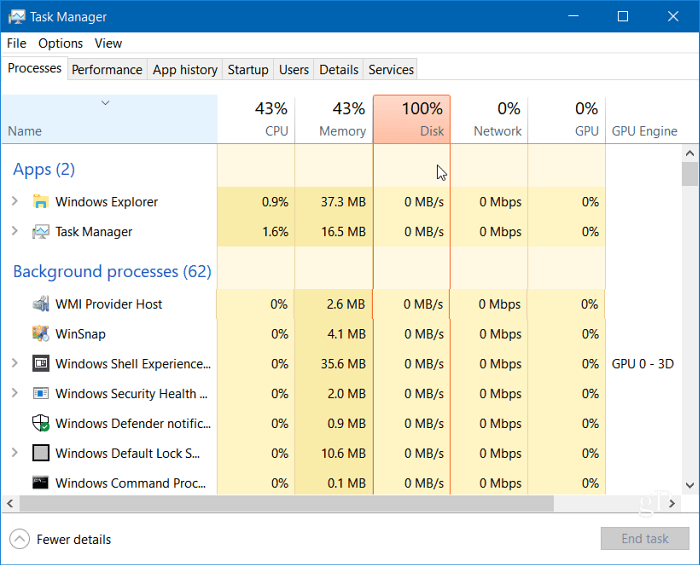
Jednym z najprostszych sposobów na znalezienie winowajcy jestkliknij kolumnę Dysk w Menedżerze zadań, aby elementy zajmujące więcej zasobów były wyświetlane w kolejności malejącej. Podobnie jak w tym przykładzie pokazanym poniżej, możesz zobaczyć, że przyczyną problemu jest SuperFetch.
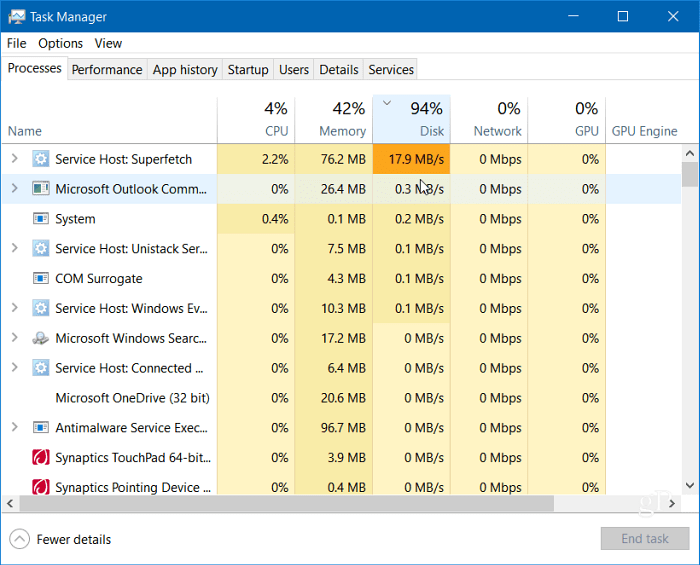
Wyłącz wyszukiwanie systemu Windows
Funkcja wyszukiwania systemu Windows zawsze indeksuje wszystkie pliki na dysku i ma na celu przyspieszenie wyszukiwania plików na komputerze. Może to jednak powodować problem z przeciążeniem dysku.
Naciśnij klawisz Windows i rodzaj: cmd i kliknij prawym przyciskiem myszy Wiersz polecenia z wyniku u góry, a następnie kliknij Uruchom jako administrator.
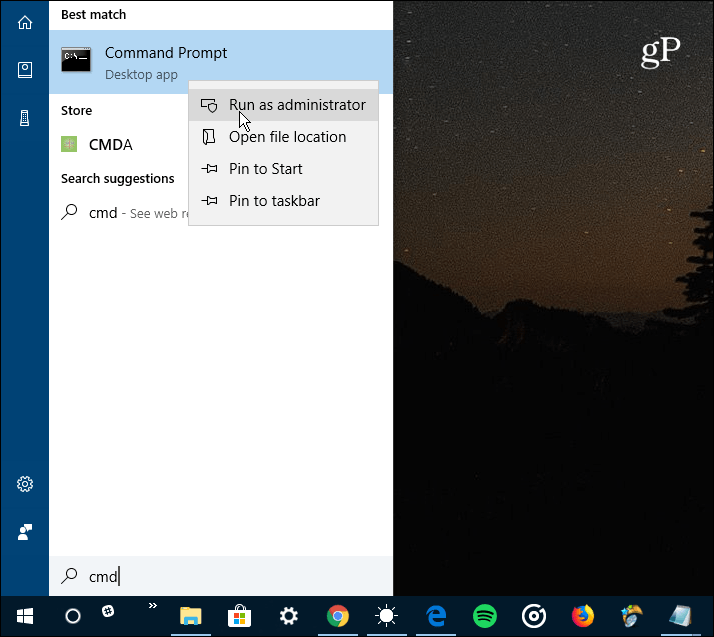
Następnie w wierszu polecenia rodzaj: net.exe zatrzymać „wyszukiwanie systemu Windows” i naciśnij Enter. Następnie sprawdź Menedżera zadań, aby zobaczyć, gdzie jest użycie dysku. Jeśli nie ma żadnych zmian, możesz uruchomić je ponownie z wiersza poleceń, rodzaj: Uruchomienie programu net.exe „Wyszukiwanie w systemie Windows” i naciśnij Enter.
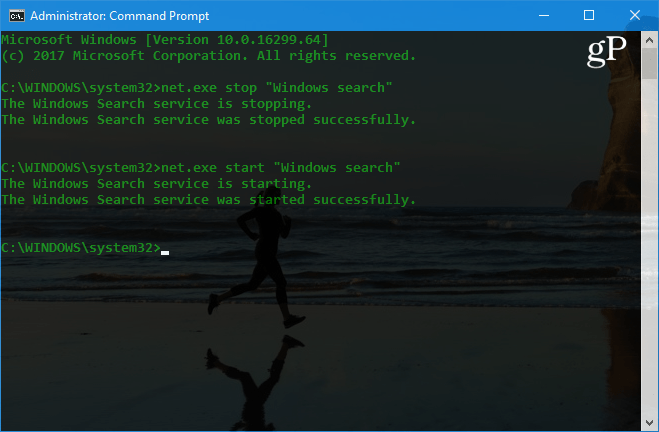
Dobrym rozwiązaniem jest wyłączenie wyszukiwania systemu Windows jest tylko tymczasowe i można zobaczyć, czy wydajność się poprawi. Jeśli to rozwiąże problem, możesz go wyłączyć na stałe. Naciśnij skrót klawiaturowy Klawisz Windows + R. i rodzaj: services.msc i kliknij OK lub naciśnij Enter.
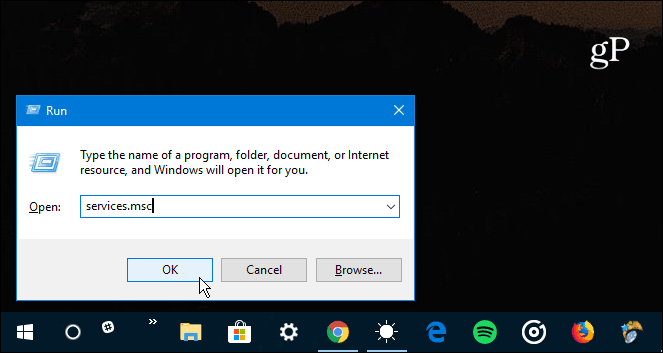
Przewiń listę usług i kliknij dwukrotnie Windows Search, a na karcie Ogólne ustaw „Typ uruchamiania” na Wyłączone, a następnie kliknij OK i zamknij usługi.
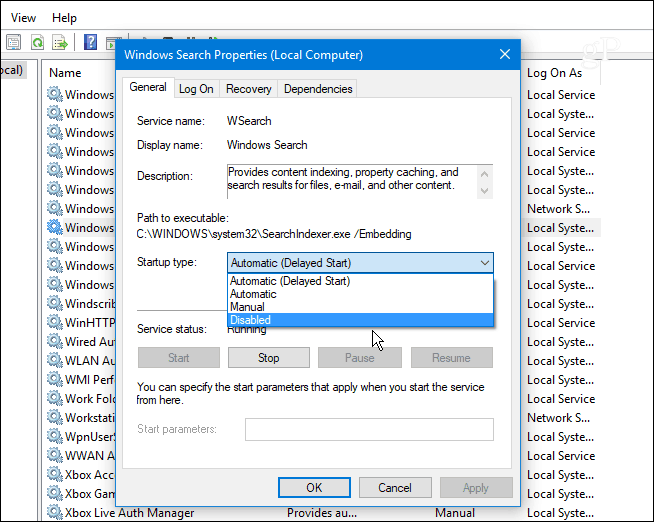
Uruchom sprawdzanie dysku
System Windows ma wbudowane narzędzie, które skanuje dysk w poszukiwaniu błędów i próbuje je naprawić. Otwórz wiersz polecenia jako administrator i rodzaj: chkdsk.exe / f / r i naciśnij Enter. Następnie w następnym monicie rodzaj: Y i naciśnij Enter.
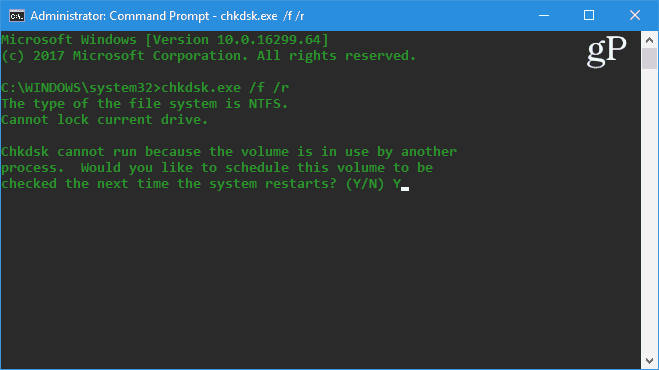
Aby uzyskać bardziej szczegółowe informacje na temat wielu sposobów uruchamiania i używania tego narzędzia, zapoznaj się z naszym artykułem, w jaki sposób zapobiegać problemom i naprawiać błędy za pomocą funkcji sprawdzania dysku w systemie Windows 10.
Wyłącz funkcję SuperFetch
SuperFetch to funkcja, która pomaga skrócić czas uruchamiania, zwiększając wydajność ładowania aplikacji. Może to jednak powodować problemy z dyskiem. Aby go wyłączyć, uruchom Wiersz polecenia jako Administrator i rodzaj: net.exe zatrzyma superpobierz i naciśnij Enter. Daj mu kilka minut i sprawdź, czy to poprawi procent wykorzystania dysku w menedżerze zadań.
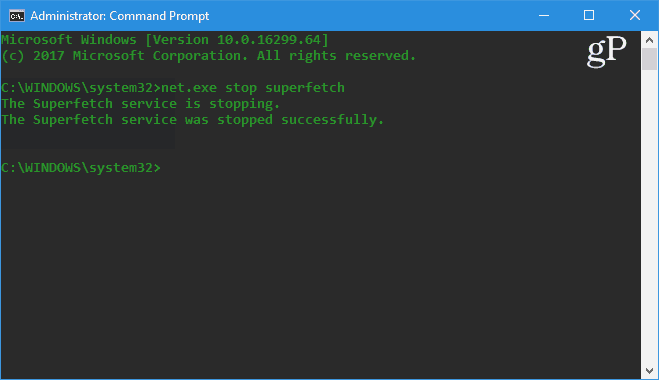
Jeśli to rozwiąże problem, możesz go trwale wyłączyć, tak jak możesz to zrobić za pomocą okna wyszukiwania (pokazanego powyżej), przechodząc do services.msc i wyłączając funkcję Windows SuperFetch.
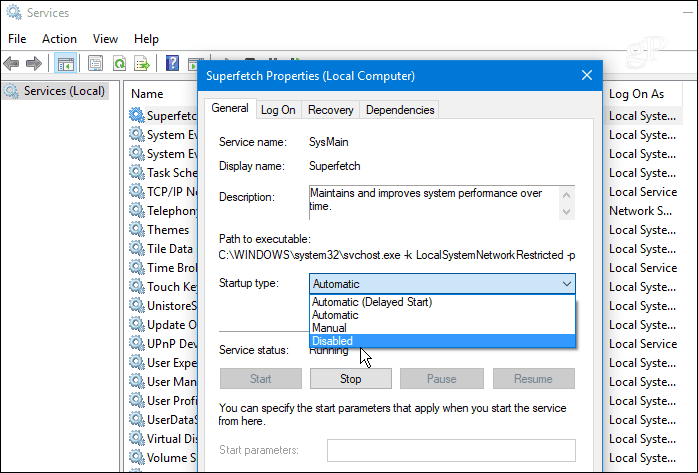
Napraw Chrome lub Skype
Kilka innych programów, które często byłyzgłoszone jako powodujące 100-procentowy problem z dyskiem to Skype i Chrome. Jeśli stwierdzisz, że Skype powoduje problem, całkowicie się z niego zamknij. Następnie idź do C: Programuj pliki (x86) SkypePhone i kliknij prawym przyciskiem myszy Skype.exe i wybierz Właściwości.
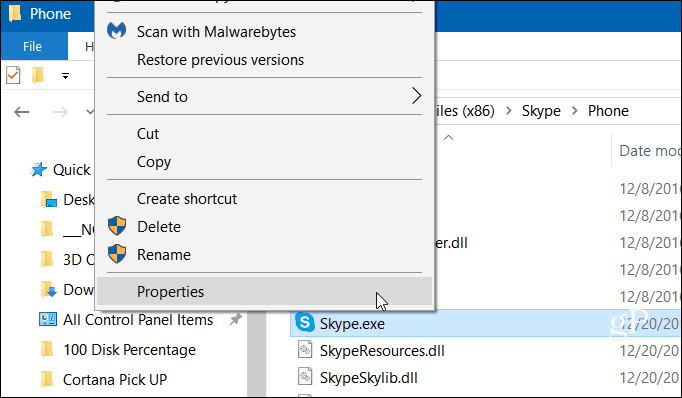
Przejdź na kartę Zabezpieczenia i kliknij przycisk Edytuj. Upewnij się, że wszystkie pakiety aplikacji są podświetlone, i zaznacz Zezwalaj na uprawnienia do zapisu, a następnie kliknij OK.
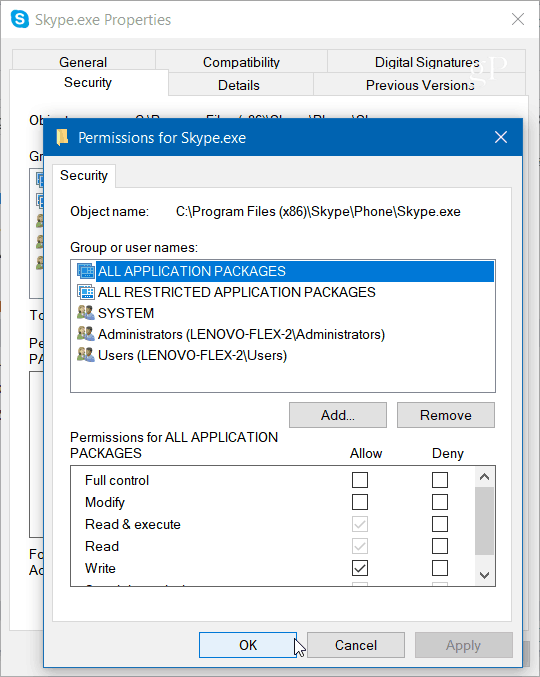
W przypadku Chrome najczęstszym problemem jest jego używaniezbyt wiele zasobów z usługą prognozowania, aby szybciej ładować strony. Aby go wyłączyć, przejdź do Ustawień zaawansowanych i w sekcji Prywatność i bezpieczeństwo wyłącz „Użyj usługi prognozowania, aby szybciej ładować strony” i uruchom ponownie przeglądarkę.
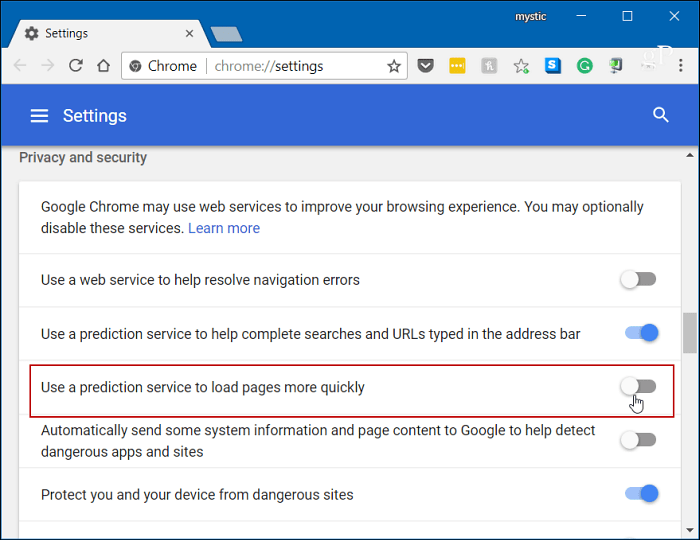
Podsumowanie
Zwykle jedna z powyższych opcji będzie działać, aby naprawićprzepracowany dysk twardy, ale nie zawsze. Jeśli korzystasz z pakietu antywirusowego, takiego jak Norton lub Kaspersky. Upewnij się, że komputer jest w trybie offline, a następnie tymczasowo wyłącz oprogramowanie antywirusowe, aby sprawdzić, czy coś się poprawi. Jeśli tak, skontaktuj się z obsługą klienta firmy. Upewnij się również, że wszystkie sterowniki urządzeń są aktualne, a innym miejscem do obejrzenia jest pamięć wirtualna. Jeśli dokonałeś w nim zmian w przeszłości, wróć i przywróć ustawienia domyślne.
Czy występował ten problem na komputerze z systemem Windows? Poinformuj nas o krokach podjętych w celu naprawy. Więcej wskazówek, wskazówek i porad dotyczących rozwiązywania problemów można znaleźć na forach Windows 10.









zostaw komentarz